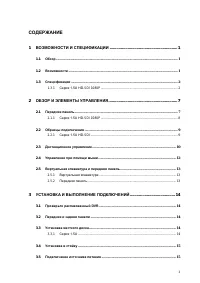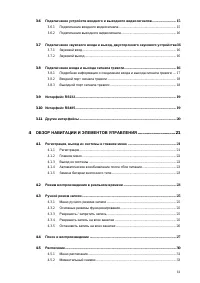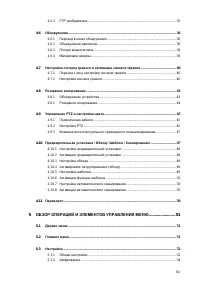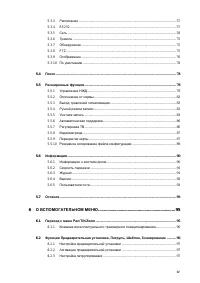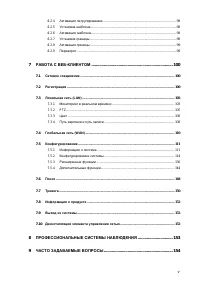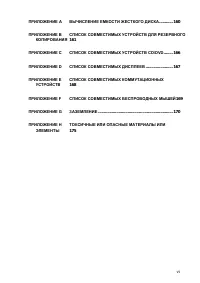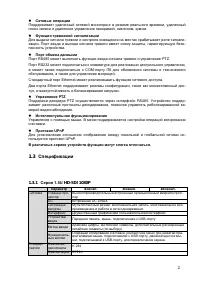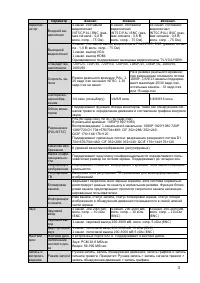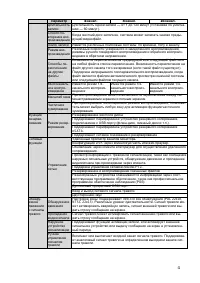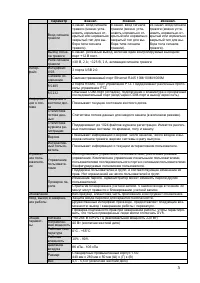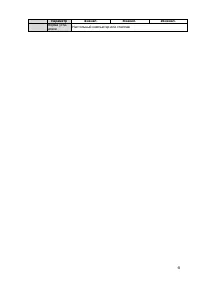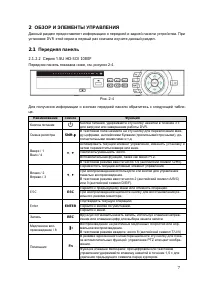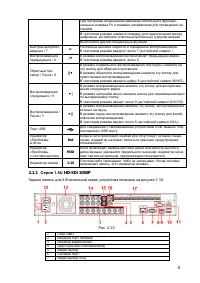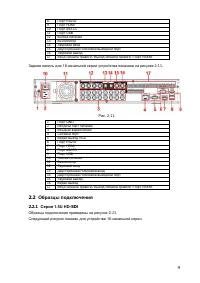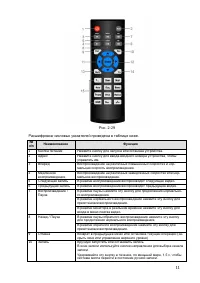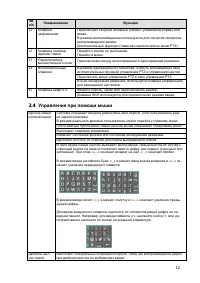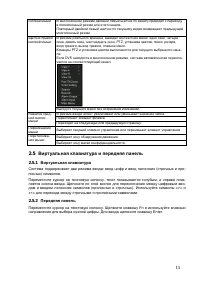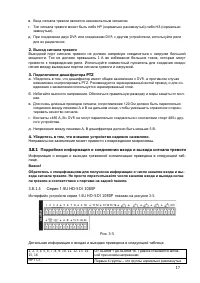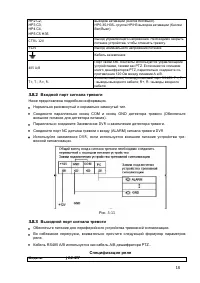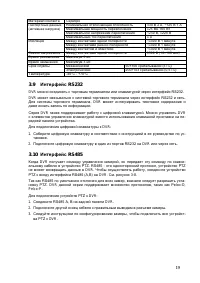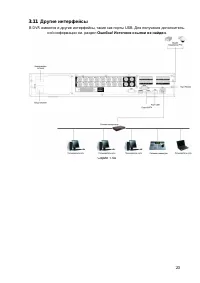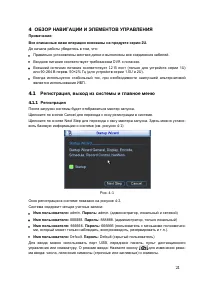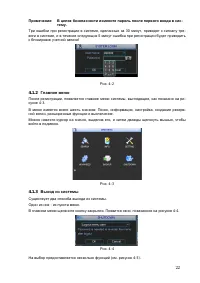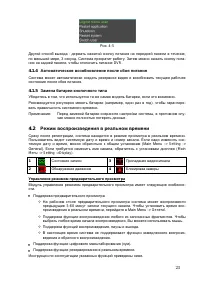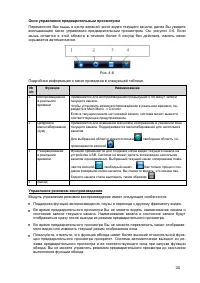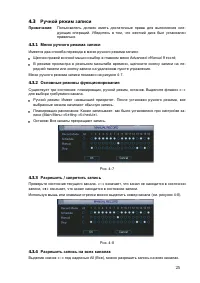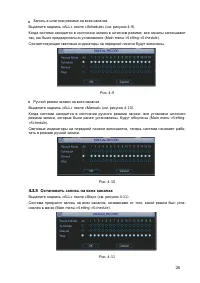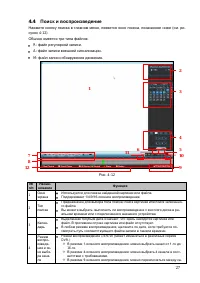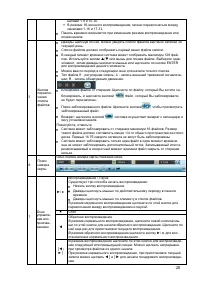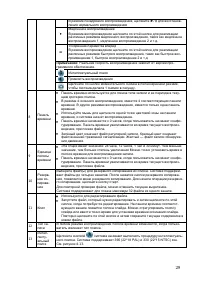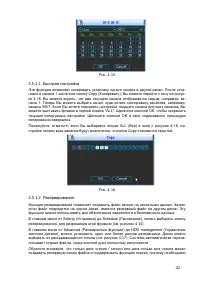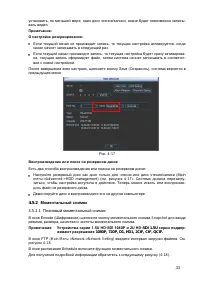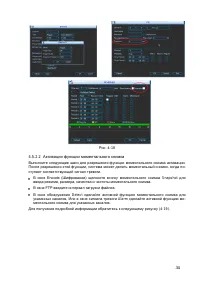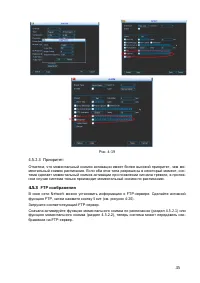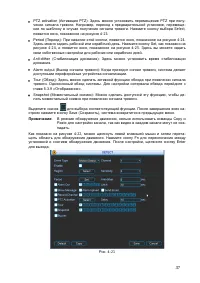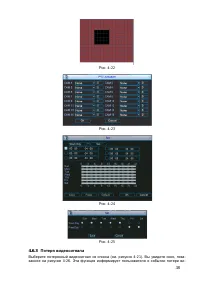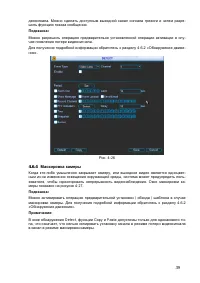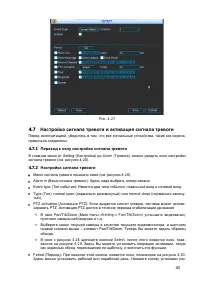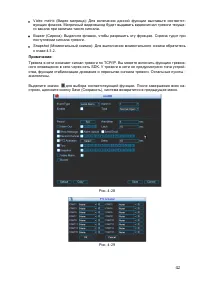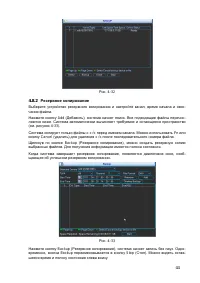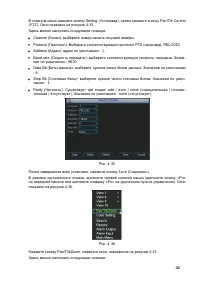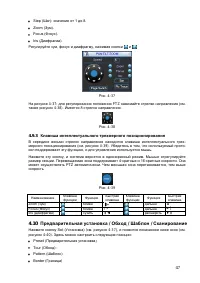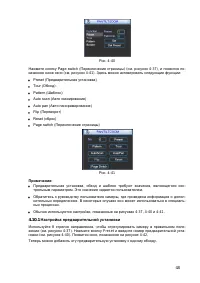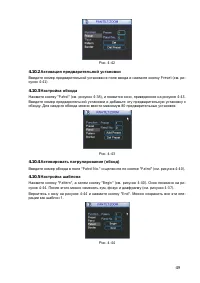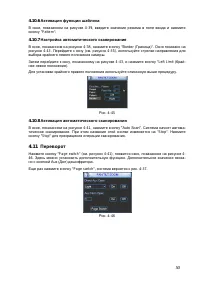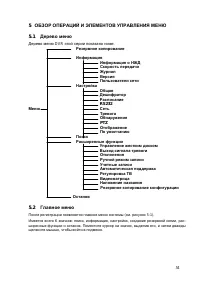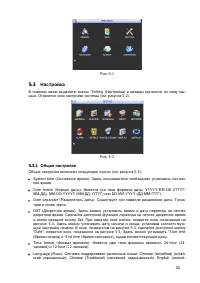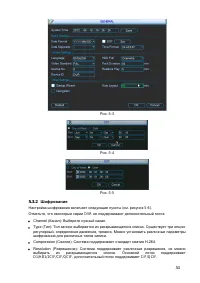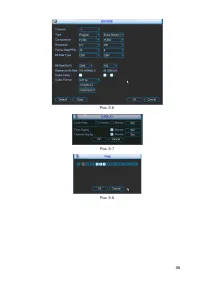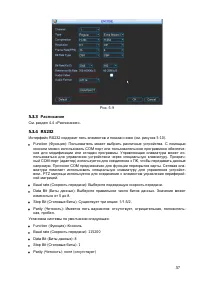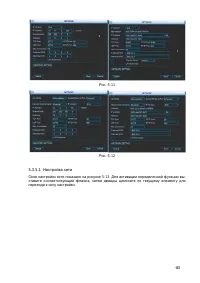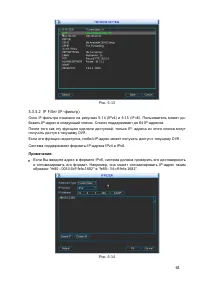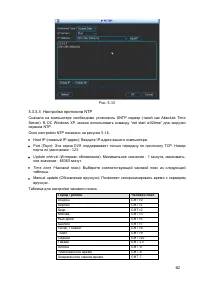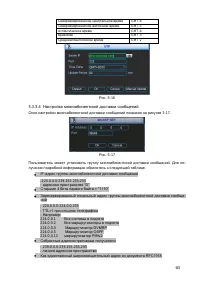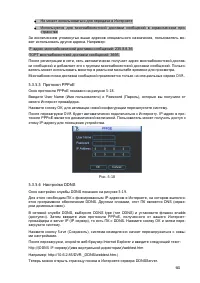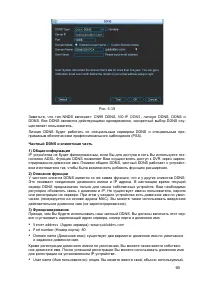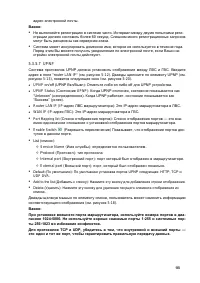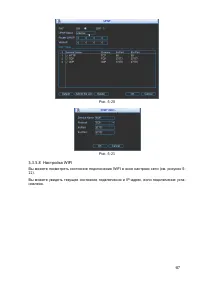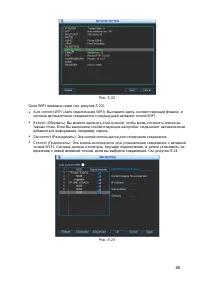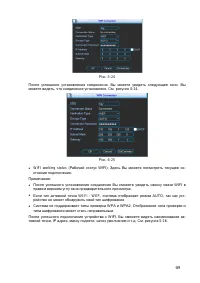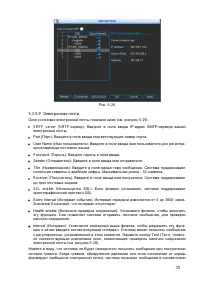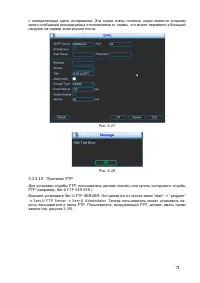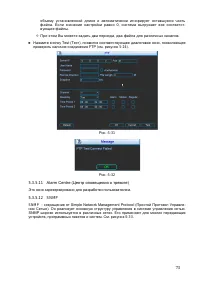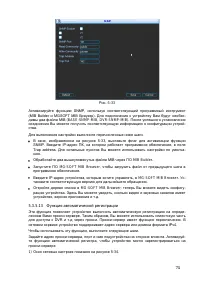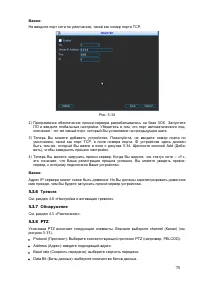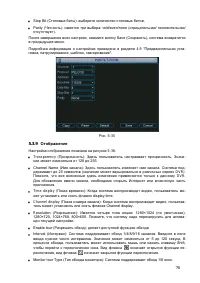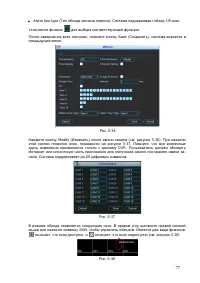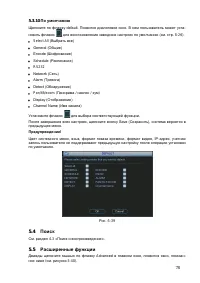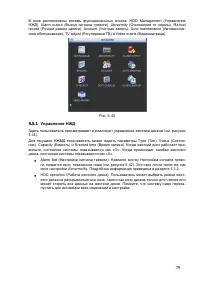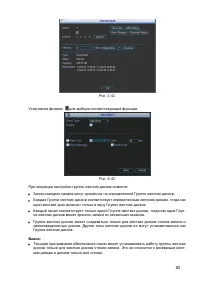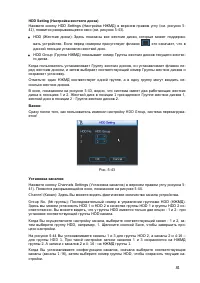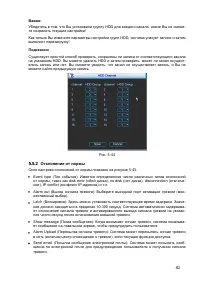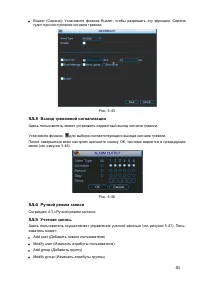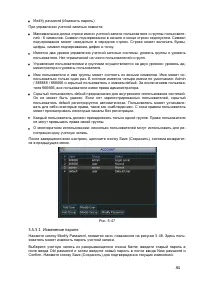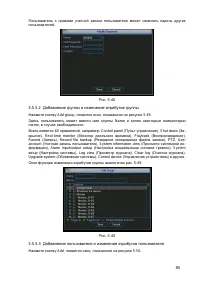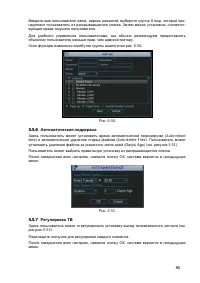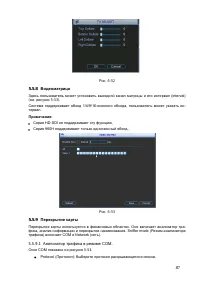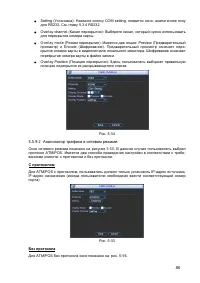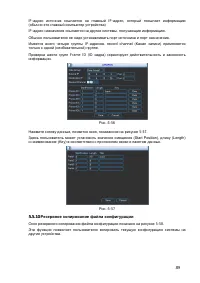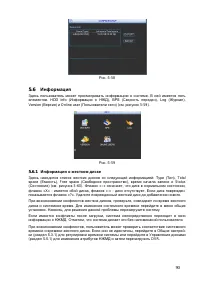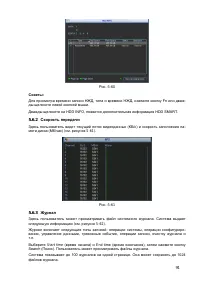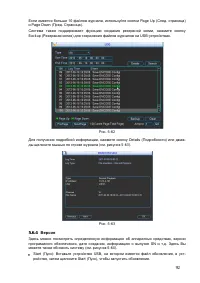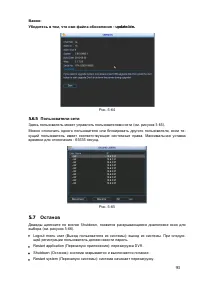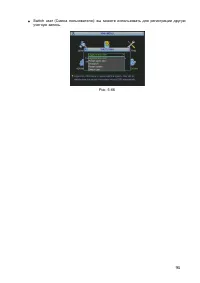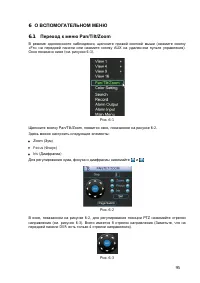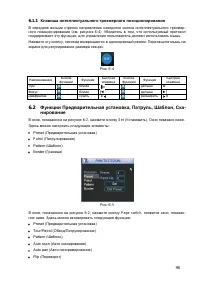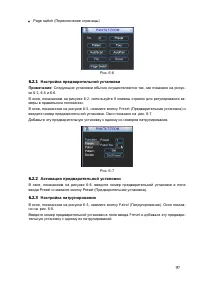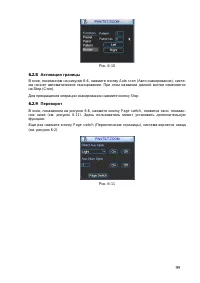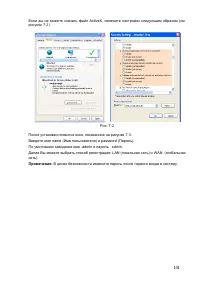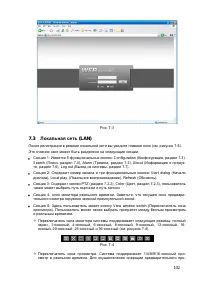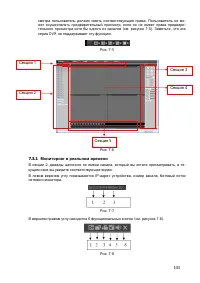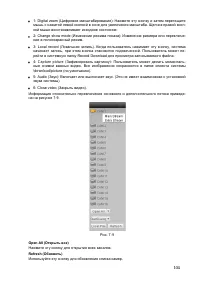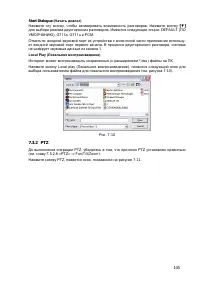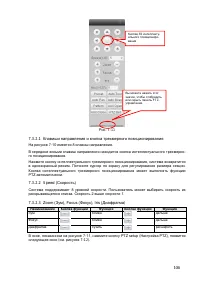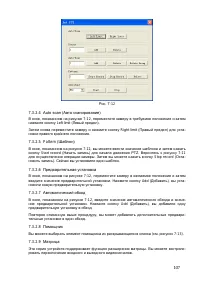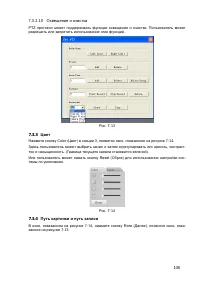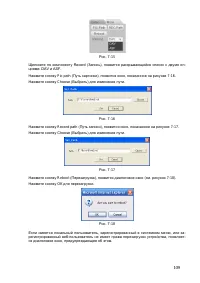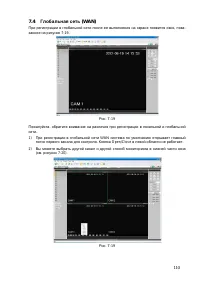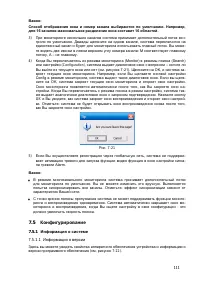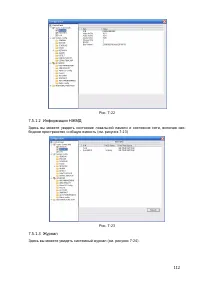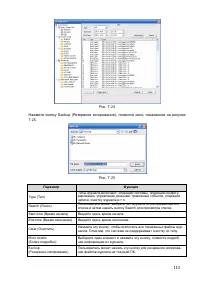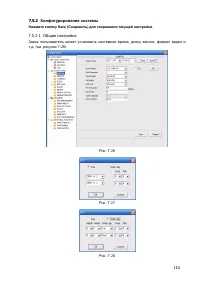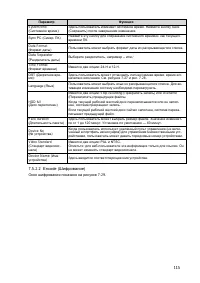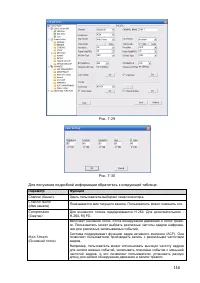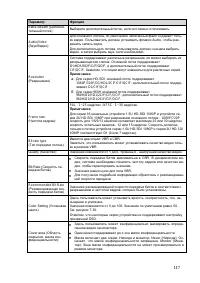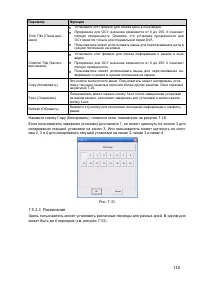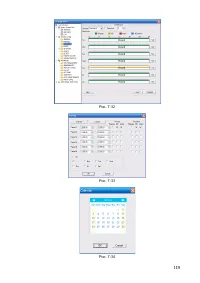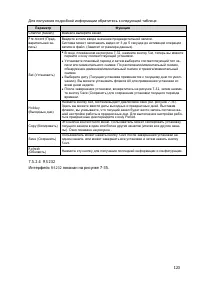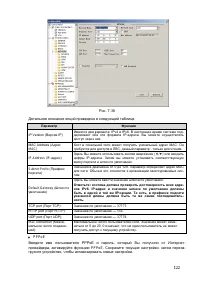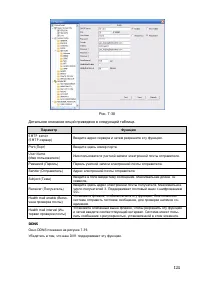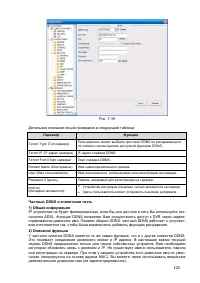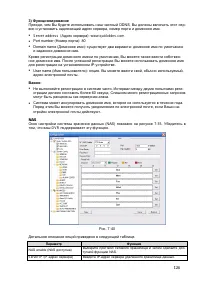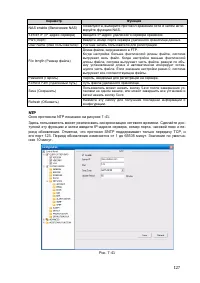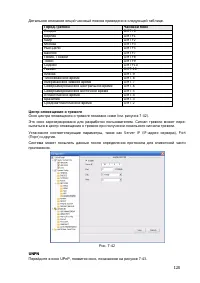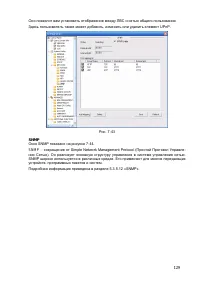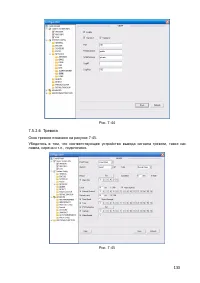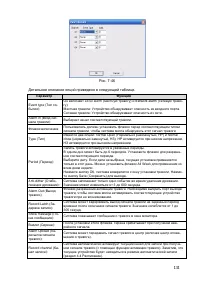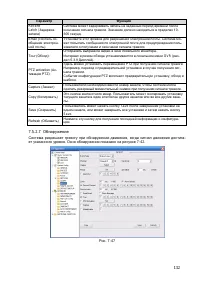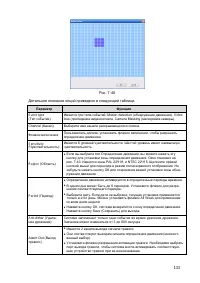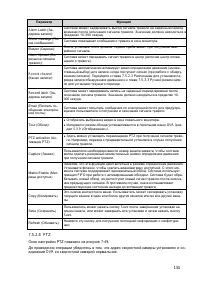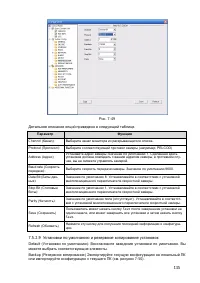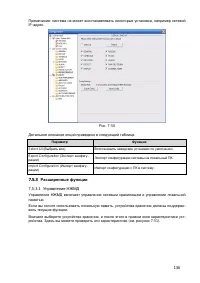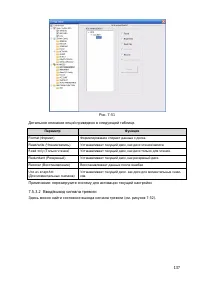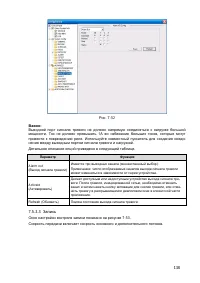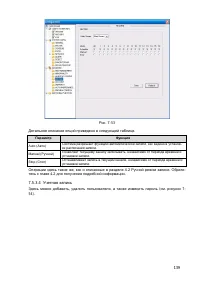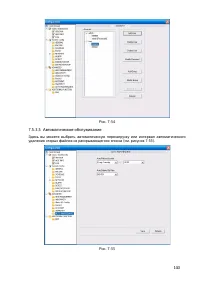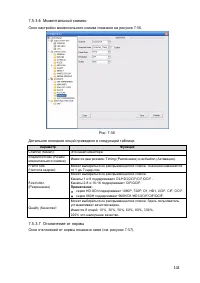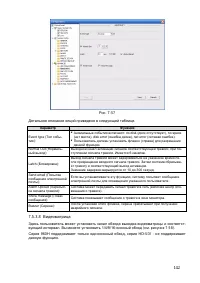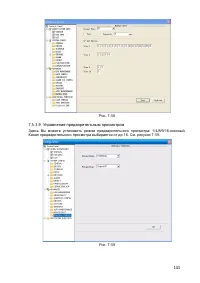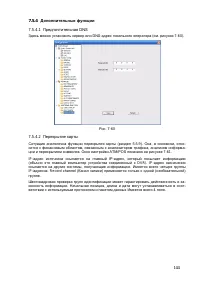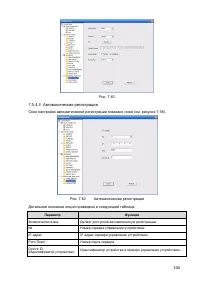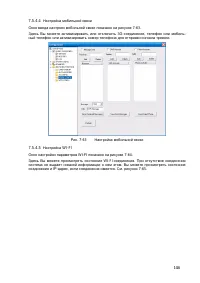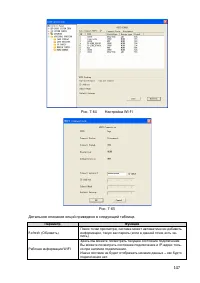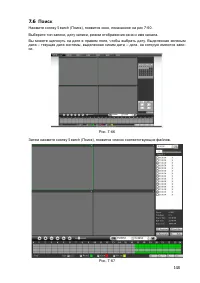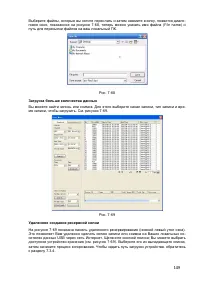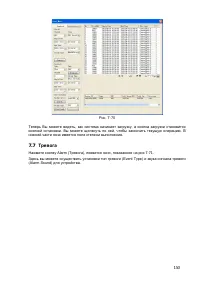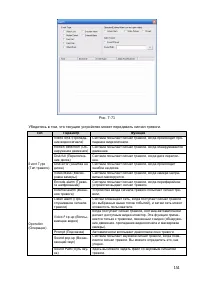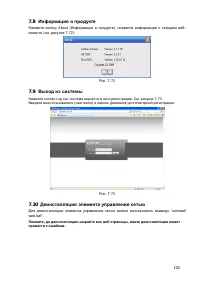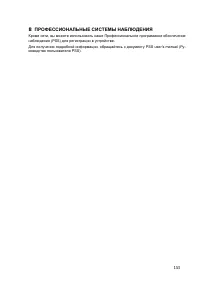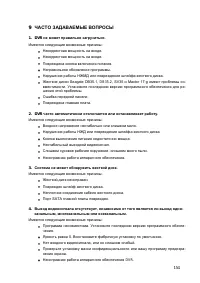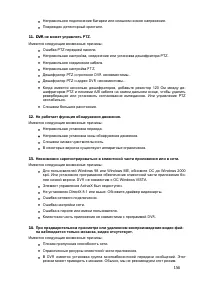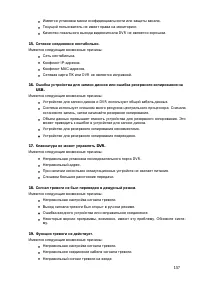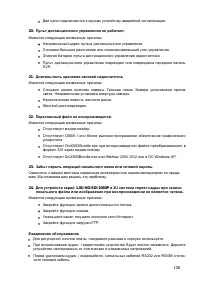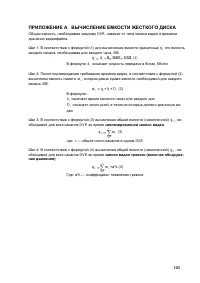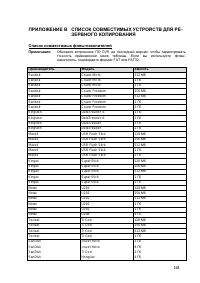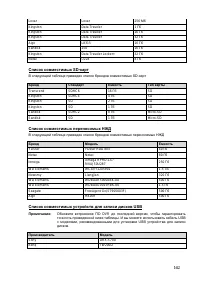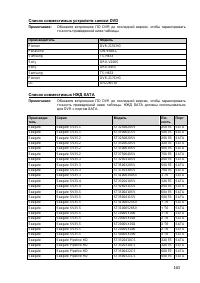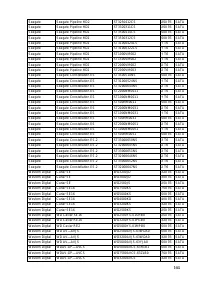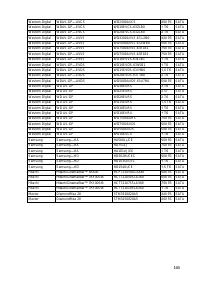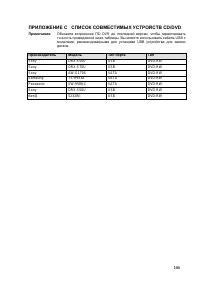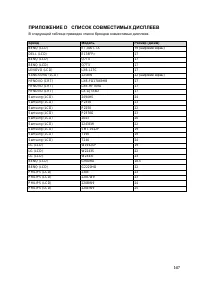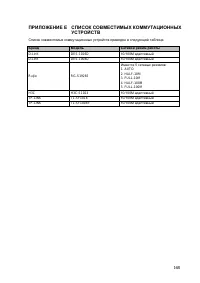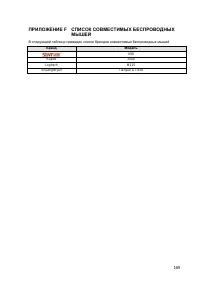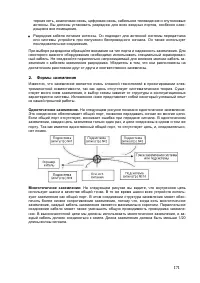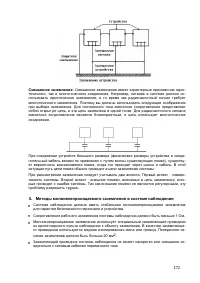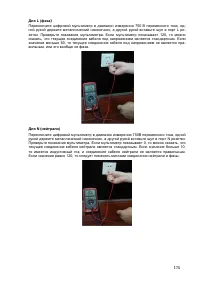Страница 2 - СОДЕРЖАНИЕ
i СОДЕРЖАНИЕ 1 ВОЗМОЖНОСТИ И СПЕЦИФИКАЦИИ ............................................................ 1 1.1 Обзор ................................................................................................................................................ 1 1.2 Возможности .........................
Страница 3 - ii
ii 3.6 Подключение устройств входного и выходного видеосигналов ............................ 15 3.6.1 Подключение входного видеосигнала ................................................................... 15 3.6.2 Подключения выходного видеосигнала .......................................................
Страница 4 - iii
iii 4.5.3 FTP изображения ........................................................................................................ 35 4.6 Обнаружение ............................................................................................................................... 36 4.6.1 Переход в мен...
Страница 5 - iv; Поиск
iv 5.3.3 Расписание ................................................................................................................... 57 5.3.4 RS232 ............................................................................................................................. 57 5.3.5 Сеть ............
Страница 7 - vi
vi ПРИЛОЖЕНИЕ А ВЫЧИСЛЕНИЕ ЕМКОСТИ ЖЕСТКОГО ДИСКА ............ 160 ПРИЛОЖЕНИЕ В СПИСОК СОВМЕСТИМЫХ УСТРОЙСТВ ДЛЯ РЕЗЕРВНОГО КОПИРОВАНИЯ 161 ПРИЛОЖЕНИЕ С СПИСОК СОВМЕСТИМЫХ УСТРОЙСТВ CD/DVD ........ 166 ПРИЛОЖЕНИЕ D СПИСОК СОВМЕСТИМЫХ ДИСПЛЕЕВ ........................ 167 ПРИЛОЖЕНИЕ E СПИСОК СОВМЕСТИ...
Страница 8 - vii; Уважаемый покупатель!
vii Уважаемый покупатель! Благодарим Вас за покупку нашего DVR! Настоящее руководство пользователя предназначено для использования в качестве справочного руководства по установке и эксплуатации Вашей системы. Здесь Вы можете найти информацию о возможностях и функциях данной серии DVR, а также подроб...
Страница 9 - viii; Важные меры предосторожности и предупреждения; Электробезопасность; DVR; Вспомогательные принадлежности
viii Важные меры предосторожности и предупреждения 1. Электробезопасность Установка и эксплуатация должны удовлетворять Вашим местным правилам электро-безопасности. Мы не несем обязательств и ответственности за любые пожары или пора-жения электрическим током, вызванные неправильным обращением или ус...
Страница 10 - Мониторинг в режиме реального времени
1 1 ВОЗМОЖНОСТИ И СПЕЦИФИКАЦИИ 1.1 Обзор Устройство этой серии является отличным цифровым устройством контроля, предназна-ченным для обеспечения безопасности. Оно использует встроенную ОС Linux, что обес-печивает надежную работу. Распространенный алгоритм сжатия H.264 и технология зву-кового сжатия ...
Страница 11 - Спецификации; Параметр
2 Сетевые операции Поддерживает удаленный сетевой мониторинг в режиме реального времени, удаленный поиск записи и удаленное управление панорамой, наклоном, зумом. Функция тревожной сигнализации Для выдачи сигнала тревоги и контроля освещения на местах срабатывает реле сигнали-зации. Порт входа и...
Страница 18 - Образцы подключения; Образцы подключения приведены на рисунке 2-23.
9 8 Порт RS232 9 Порт HDMI 10 Порт eSATA 11 Порт USB 12 Кнопка питания 13 Вентилятор 14 Звуковой вход 15 Двусторонний голосовой выходной порт 16 Звуковой выход 17 Вход сигнала тревоги / Выход сигнала тревоги / Порт RS485 Задняя панель для 16-канальной серии устройства показана на рисунке 2-11. Рис. ...
Страница 19 - Дистанционное управление
10 Рис. 2-23 2.3 Дистанционное управление Интерфейс (пульт) дистанционного управления показан на рисунке 2-29. Обращаем Ваше внимание: дистанционное управление не является стандартной ком-плектующей и не включено в стандартный пакет предложения.
Страница 20 - Расшифровка числовых указателей приведена в таблице ниже.; Наименование
11 Рис. 2-29 Расшифровка числовых указателей приведена в таблице ниже. № п/п Наименование Функция 1 Кнопка питания Нажмите кнопку для запуска или останова устройства. 2 Адрес Нажмите кнопку для ввода входного номера устройства, чтобы управлять им. 3 Вперед Воспроизведение на различных повышенных ско...
Страница 21 - Управление при помощи мыши
12 № п/п Наименование Функция 11 Клавиши направления Переключает текущий активный элемент управления вправо или влево. В режиме воспроизведения используется для контроля прогресса воспроизведения записи. Дополнительные функции (такие как переключатель меню PTZ). 12 Клавиша подтвер-ждения / меню Пере...
Страница 22 - Виртуальная клавиатура и передняя панель
13 кнопкой мыши В многооконном режиме двойной левый щелчок по каналу приводит к переходу в полнооконный режим для этого канала. Повторный двойной левый щелчок по текущему видео возвращает предыдущий многооконный режим. Щелчок правой кнопкой мыши В режиме реального времени, выводит контекстное меню: ...
Страница 24 - Установка в стойку; Этот режим установки используется для устройств серии 1.5U/2U.; Подключение источника питания; Подключение входного видеосигнала; Гарантия стабильности и надежности сигнала камеры:; Гарантия стабильности и надежности линии передачи.
15 3.4 Установка в стойку Этот режим установки используется для устройств серии 1.5U/2U. Выполните следующие шаги: Закрепите устройство двенадцатью болтами. Убедитесь в том, что температура внутри помещения не превышает 35°С (95°F). Обеспечьте свободное пространство в 15 см (6 дюймов) вокруг устройс...
Страница 25 - Уменьшить громкость адаптера-звукоснимателя.; Подключение входа и выхода сигнала тревоги; Вход сигнала тревоги; Для входа сигнала тревоги требуется заземляющий сигнал.
16 3.6.2 Подключения выходного видеосигнала Выход видеосигнала включает выход BNC (PAL/NTSC, размах сигнала 1,0 В, волновое сопротивление – 75 Ом), выход VGA и выход HDMI. Система одновременно поддержива-ет вывод в форматах BNC, VGA и HDMI. При использовании монитора компьютера вместо монитора DVR, ...
Страница 26 - Вход сигнала тревоги является низковольтным сигналом.; Выход сигнала тревоги; Напряжение между линиями А, В дешифратора должно быть меньше 5 В.; Убедитесь в том, что внешнее устройство надежно заземлено.; Интерфейс устройств серии 1.5U
17 в. Вход сигнала тревоги является низковольтным сигналом. г. Тип сигнала тревоги может быть либо НР (нормально разомкнутый) либо НЗ (нормально замкнутым). д. При соединении двух DVR или соединении DVR с другим устройством, используйте реле для их разделения. 2. Выход сигнала тревоги Выходной порт ...
Страница 27 - Входной порт сигнала тревоги; Ниже представлена подробная информация.; Выходной порт сигнала тревоги
18 НР2 C2, НР3 C3, НР4 C4, НР5 C5 НЗ5 выходов активации (кнопок Вкл/Выкл). НР5-З5-НЗ5– группа НР/НЗ выходов активации (Кнопки Вкл/Выкл). CTRL 12V Выход управляющего напряжения. Необходимо закрыть питание устройства, чтобы отменить тревогу. +12V Выход номинального напряжения питания. Кабель заземлени...
Страница 29 - Другие интерфейсы; ной информации см. раздел
20 3.11 Другие интерфейсы В DVR имеются и другие интерфейсы, такие как порты USB. Для получения дополнитель- ной информации см. раздел Ошибка! Источник ссылки не найден. Серия 1.5U
Страница 30 - ОБЗОР НАВИГАЦИИ И ЭЛЕМЕНТОВ УПРАВЛЕНИЯ; Все описанные ниже операции основаны на продукте серии 2U.; Входное питание соответствует требованиям DVR к питанию.; Регистрация, выход из системы и главное меню; Регистрация; После загрузки системы будет отображаться мастер запуска.
21 4 ОБЗОР НАВИГАЦИИ И ЭЛЕМЕНТОВ УПРАВЛЕНИЯ Примечание: Все описанные ниже операции основаны на продукте серии 2U. До начала работы убедитесь в том, что: Правильно установлены жесткие диски и выполнены все соединения кабелей. Входное питание соответствует требованиям DVR к питанию. Внешний источник ...
Страница 31 - Существует два способа выхода из системы.
22 Примечание: В целях безопасности измените пароль после первого входа в сис- тему. Три ошибки при регистрации в системе, сделанные за 30 минут, приводят к сигналу тре-воги в системе, и в течение следующих 5 минут ошибка при регистрации будет приводить к блокировке учетной записи! Рис. 4-2 4.1.2 Гл...
Страница 32 - Режим воспроизведения в реальном времени; Состояние записи; Управление режимом предварительного просмотра; Поддержка предварительного просмотра
23 Рис. 4-5 Другой способ выхода - держать нажатой кнопку питания на передней панели в течение, по меньшей мере, 3 секунд. Система прекратит работу. Затем можно нажать кнопку пита-ния на задней панели, чтобы отключить питание DVR. 4.1.4 Автоматическое возобновление после сбоя питания Система может а...
Страница 33 - Окно управления предварительным просмотром; Подробная информация о меню приведена в следующей таблице.; Функция; Управление режимом воспроизведения
24 Окно управления предварительным просмотром Переместите Вас мышь в центр верхней части видео текущего канала, далее Вы увидите всплывающее меню управления предварительным просмотром. См. рисунок 4-6. Если мышь остается в этой области в течение более 6 секунд без действия, панель меню скрывается ав...
Страница 34 - Ручной режим записи; Меню ручного режима записи; Имеется два способа перехода в меню ручного режима записи:; Основные режимы функционирования
25 4.3 Ручной режим записи Примечание: Пользователь должен иметь достаточные права для выполнения сле-дующих операций. Убедитесь в том, что жесткий диск был установлен правильно. 4.3.1 Меню ручного режима записи Имеется два способа перехода в меню ручного режима записи: Щелчок правой кнопкой мыши и ...
Страница 35 - Остановить запись на всех каналах
26 Запись в штатном режиме на всех каналах. Выделите надпись «ALL» после «Schedule» (см. рисунок 4-9). Когда система находится в состоянии записи в штатном режиме, все каналы записывают так, как было предварительно установлено (Main menu->Setting->Schedule). Соответствующие световые индикаторы...
Страница 36 - Поиск и воспроизведение; Обычно имеется три типа файлов:; нование
27 4.4 Поиск и воспроизведение Нажмите кнопку поиска в главном меню, появится окно поиска, показанное ниже (см. ри-сунок 4-12). Обычно имеется три типа файлов: R: файл регулярной записи. A: файл записи внешней сигнализации. M: файл записи обнаружения движения. Рис. 4-12 № п/п Наиме- нование Функция ...
Страница 39 - Другие функции; Расписание
30 Рис. 4-13 Щелкните копкой , Вы сможете перейти к режиму воспроизведения резуль- татов интеллектуального поиска. Щелкните этой кнопкой снова, система оста-новит воспроизведение. Пожалуйста, отметьте: Когда система воспроизводит файл, можно выбрать зону окна для начала обнаружения движения. Щелкнит...
Страница 40 - Меню расписания; Выделите флажок
31 4.5.1 Меню расписания В главном меню можно перейти из окна параметров расписания к меню расписания (см. рисунок 4-14). Канал: Сначала выберите номер канала. Выберите «All», если требуется смотреть все каналы. День недели: Имеется 8 опций: От субботы до воскресенья и все дни недели. Предварительна...
Страница 41 - Быстрая настройка
32 Рис. 4-15 4.5.1.1 Быстрая настройка Эта функция позволяет копировать установку одного канала в другой канал. После уста-новки в канале 1 щелкните кнопку Copy (Копировать), Вы можете перейти к окну на рисун-ке 4-16. Вы можете видеть, что имя текущего канала отображается серым, например, ка-нала 1....
Страница 42 - Моментальный снимок; Плановый моментальный снимок; введите интервал загрузки файлов. См.
33 установить, по меньшей мере, один диск чтения/записи, иначе будет невозможно записы-вать видео. Примечание: О настройке резервирования: Если текущий канал не производит запись, то текущая настройка активируется, когда канал начнет записывать в следующий раз. Если текущий канал производит запись, ...
Страница 43 - Активация функции моментального снимка; В окне FTP введите интервал загрузки файлов.
34 Рис. 4-18 4.5.2.2 Активация функции моментального снимка Выполните следующие шаги для разрешения функции моментального снимка активации. После разрешения этой функции, система может делать моментальный снимок, когда по-ступает соответствующий сигнал тревоги. В окне Encode (Шифрование) щелкните кн...
Страница 44 - FTP изображения
35 Рис. 4-19 4.5.2.3 Приоритет: Отметим, что моментальный снимок активации имеет более высокий приоритет, чем мо-ментальный снимок расписания. Если оба этих типа разрешены в некоторый момент, сис-тема сделает моментальный снимок активации при появлении сигнала тревоги, в против-ном случае система то...
Страница 45 - Обнаружение; Переход в меню обнаружения; Меню
36 Рис. 4-20 4.6 Обнаружение 4.6.1 Переход в меню обнаружения В главном меню от Setting (Настройка) до Detect (Обнаружение), можно увидеть окно об- наружения (см. рисунок 4-21). Существует три типа обнаружения: обнаружение движения, обнаружение потери видеосигнала и обнаружение маскировки камеры. 4....
Страница 47 - Потеря видеосигнала
38 Рис. 4-22 Рис. 4-23 Рис. 4-24 Рис. 4-25 4.6.3 Потеря видеосигнала Выберите потерянный видеосигнал из списка (см. рисунок 4-21). Вы увидите окно, пока-занное на рисунке 4-26. Эта функция информирует пользователя о событии потери ви-
Страница 48 - Маскировка камеры
39 деосигнала. Можно сделать доступным выходной канал сигнала тревоги и затем разре-шить функцию показа сообщения. Подсказка: Можно разрешить операцию предварительно установленной операции активации в слу-чае появления потери видеосигнала. Для получения подробной информации обратитесь к разделу 4.6....
Страница 49 - Настройка сигнала тревоги и активация сигнала тревоги; Переход к окну настройки сигнала тревоги; установите
40 Рис. 4-27 4.7 Настройка сигнала тревоги и активация сигнала тревоги Перед эксплуатацией, убедитесь в том, что все сигнальные устройства, такие как сирена, правильно соединены. 4.7.1 Переход к окну настройки сигнала тревоги В главном меню от Setting (Настройка) до Alarm (Тревога), можно увидеть ок...
Страница 50 - Отметьте: записи ручного режима имеют самый высокий приоритет. В
41 рисунок 4-30), появится окно, показанное на рисунке 4-31. Здесь можно ввести Ваши собственные настройки рабочих или нерабочих дней. Anti- dither (Стабилизация дрожания): Здесь можно установить время стабилизации дрожания. Значение уставки колеблется от 5 до 600 с. Время стабилизации дрожания соот...
Страница 52 - Резервное копирование; Обнаружение устройства; карту и портативный жесткий диск.
43 Рис. 4-30 Рис. 4-31 4.8 Резервное копирование DVR поддерживает резервное копирование на USB-устройства и скачивание из сети. Здесь мы представляем функцию резервного копирования на USB-устройства. Операции резервного копирования скачивания из сети описываются в разделе 7 «Работа с веб-клиентом». ...
Страница 54 - Управление PTZ и настройка цвета; Подключение кабеля
45 File format (Формат файла): Щелкнув по этой кнопке, можно увидеть, что имеется две опции: DAV/ASF. Picture backup (Резервная копия картинки): Установите соответствующие время, канал и затем выберите тип PIC из раскрывающегося списка (см. рисунок 4-34). Нажмите кнопку Add (Добавить) и затем выбери...
Страница 56 - Клавиша интеллектуального трехмерного позиционирования
47 Step (Шаг): значение от 1 до 8. Zoom (Зум). Focus (Фокус). Iris (Диафрагма). Регулируйте зум, фокус и диафрагму, нажимая кнопки и . Рис. 4-37 На рисунке 4-37: для регулирования положения PTZ нажимайте стрелки направления (см. также рисунок 4-38). Имеется 8 стрелок направления. Рис. 4-38 4.9.3 Кла...
Страница 57 - Настройка предварительной установки
48 Рис. 4-40 Нажмите кнопку Page switch (Переключение страницы) (см. рисунок 4-37), и появится по-казанное ниже окно (см. рисунок 4-41). Здесь можно активировать следующие функции: Preset (Предварительная установка) Tour (Обход): Pattern (Шаблон) Auto scan (Авто сканирование) Auto pan (Авто панорами...
Страница 59 - Переворот
50 4.10.6 Активация функции шаблона В окне, показанном на рисунке 4-39, введите значение режима в поле ввода и нажмите кнопку "Pattern". 4.10.7 Настройка автоматического сканирования В окне, показанном на рисунке 4-38, нажмите кнопку "Border (Граница)". Окно показано на рисунке 4-43....
Страница 60 - Дерево меню DVR этой серии показано ниже.; Главное меню
51 5 ОБЗОР ОПЕРАЦИЙ И ЭЛЕМЕНТОВ УПРАВЛЕНИЯ МЕНЮ 5.1 Дерево меню Дерево меню DVR этой серии показано ниже. Резервное копирование Информация Информация о НЖД Скорость передачи Журнал Версия Пользователи сети Настройка Общая Дешифратор Расписание RS232 Меню Сеть Тревога Обнаружение PTZ Отображение По у...
Страница 61 - Настройка; Общие настройки
52 Рис. 5-1 5.3 Настройка В главном меню выделите значок "Setting (Настройка) и дважды щелкните по нему мы-шью. Откроется окно настройки системы (см. рисунок 5-2). Рис. 5-2 5.3.1 Общие настройки Общие настройки включают следующие пункты (см. рисунок 5-3). System time (Системное время): Здесь пол...
Страница 63 - Шифрование; из
54 Рис. 5-3 Рис. 5-4 Рис. 5-5 5.3.2 Шифрование Настройка шифрования включает следующие пункты (см. рисунок 5-6). Отметьте, что некоторые серии DVR не поддерживают дополнительный поток. Channel (Канал): Выберите нужный канал. Type (Тип): Тип записи выбирается из раскрывающегося списка. Существует три...
Страница 66 - Установка системы по умолчанию следующая:
57 Рис. 5-9 5.3.3 Расписание См. раздел 4.4 «Расписание». 5.3.4 RS232 Интерфейс RS232 содержит пять элементов и показан ниже (см. рисунок 5-10). Function (Функция): Пользователь может выбрать различные устройства. С помощью консоли можно использовать СОМ порт или пользовательское программное обеспеч...
Страница 67 - Сеть; Здесь необходимо ввести следующую информацию о сети.; Здесь Вы можете ввести значение шлюза по
58 После завершения всех настроек нажмите кнопку Save (Сохранить), система вернется в предыдущее меню. Рис. 5-10 5.3.5 Сеть Здесь необходимо ввести следующую информацию о сети. Окно настройки одной сети показано на рисунке 5-11, двух сетей - на рисунке 5-12. IP Version (Версия IP): имеется два вариа...
Страница 70 - Система поддерживает форматы IP-адреса IPv4 и IPv6.
61 Рис. 5-13 5.3.5.2 IP Filter (IP- фильтр) Окно IP-фильтра показано на рисунках 5-14 (IPv4) и 5-15 (IPv6). Пользователь может до-бавить IP-адрес в следующий список. Список поддерживает до 64 IP-адресов. После того как эту функцию сделали доступной, только IP- адреса из этого списка могут получить д...
Страница 71 - Настройка протокола NTP; Окно настройки NTP показано на рисунке 5-16.; Часовой пояс
62 Рис. 5-15 5.3.5.3 Настройка протокола NTP Сначала на компьютере необходимо установить SNTP сервер (такой как Absolute Time Server). В ОС Windows XP, можно использовать команду “net start w32time” для загрузки сервиса NTP. Окно настройки NTP показано на рисунке 5-16. Host IP (главный IP-адрес): Вв...
Страница 72 - Настройка многоабонентской доставки сообщений
63 Североамериканское центральное время GMT-6 Североамериканское восточное время GMT-5 Атлантическое время GMT-4 Бразилия GMT-3 Среднеатлантическое время GMT-2 Рис. 5-16 5.3.5.4 Настройка многоабонентской доставки сообщений Окно настройки многоабонентской доставки сообщений показано на рисунке 5-17....
Страница 73 - Протокол PPPoE; Окно протокола РРРоЕ показано на рисунке 5-18.; Настройка DDNS; Окно настройки службы DDNS показано на рисунке 5-19.
64 Не может использоваться для передачи в Интернете Используется для многоабонентской доставки сообщений в ограниченном про-странстве За исключением упомянутых выше адресов специального назначения, пользователь мо-жет использовать другие адреса. Например: IP- адрес многоабонентской доставки сообщени...
Страница 74 - Частный DDNS и клиентская часть; Port
65 Рис. 5-19 Заметьте, что тип NNDS включает: CN99 DDNS, NO-IP DDNS, личную DDNS, DDNS и DDNS. Все DDNS являются действующими одновременно, конкретный выбор DDNS осу-ществляет пользователь. Личная DDNS будет работать со специальным сервером DDNS и специальным про-граммным обеспечением профессиональн...
Страница 75 - Port Mapping list
66 адрес электронной почты. Важно: Не выполняйте регистрацию в системе часто. Интервал между двумя попытками реги-страции должен составить более 60 секунд. Слишком много регистрационных запросов могут быть расценены как серверная атака. Система может аннулировать доменное имя, которое не использ...
Страница 76 - Настройка WIFI
67 Рис. 5-20 Рис. 5-21 5.3.5.8 Настройка WIFI Вы можете посмотреть состояние подключения WIFI в окне настроек сети (см. рисунок 5-22). Вы можете увидеть текущее состояние подключения и IP-адрес, если подключение уста-новлено.
Страница 77 - отключить текущее подключение, а затем установить со-
68 Рис. 5-22 Окно WIFI показано ниже (см. рисунок 5-23). Auto connect WIFI (Авто-подключение WIFI): Выставите здесь соответствующий флажок, и система автоматически соединяется с предыдущей активной точкой WIFI. Refresh (Обновить): Вы можете щелкнуть этой кнопкой, чтобы вновь построить список ак-...
Страница 79 - Электронная почта; до трех почтовых ящиков.
70 Рис. 5-26 5.3.5.9 Электронная почта Окно установки электронной почты показано ниже (см. рисунок 5-19). SMTP server (SMTP- сервер): Введите в поле ввода IP-адрес SMTP-сервера вашей электронной почты. Port (Порт): Введите в поле ввода соответствующее номер порта. User Name (Имя пользователя): Введи...
Страница 80 - Протокол FTP; Теперь пользователь может установить па-
71 с определенным здесь интервалом. Эта опция очень полезна, когда имеется слишком много сообщений инициируемых отклонениями от нормы, что может перевести к большой нагрузке на сервер электронной почты. Рис. 5-27 Рис. 5-28 5.3.5.10 Протокол FTP Для установки службы FTP, пользователь должен скачать и...
Страница 82 - Alarm Centre (Центр оповещения о тревоге); Это окно зарезервировано для разработки пользователем.
73 объему установленной длине и автоматически игнорирует оставшуюся часть файла. Если значение настройки равно 0, система выгружает все соответс т-вующие файлы. При этом Вы можете задать два периода, два файла для различных каналов. Нажмите кнопку Test (Тест), появится соответствующее диалоговое о...
Страница 83 - Функция автоматической регистрации; Чтобы использовать эту функцию, выполните следующие шаги.
74 Рис. 5-33 Активизируйте функцию SNMP, используя соответствующий программный инструмент (MIB Builder и MGSOFT MIB Браузер). Для подключения к устройству Вам будут необхо-димы два файла MIB (BASE-SNMP-MIB, DVR-SNMP-MIB). После успешного установления соединения Вы можете получить соответствующую инф...
Страница 84 - Не вводите порт сети по умолчанию, такой как номер порта TCP.; Тревога
75 Важно: Не вводите порт сети по умолчанию, такой как номер порта TCP. Рис. 5-34 2) Программное обеспечение прокси-сервера разрабатывалось на базе SDK. Запустите ПО и введите глобальные настройки. Убедитесь в том, что порт автоматического под-ключения - тот же самый порт, который Вы установили на п...
Страница 85 - Отображение
76 Stop Bit (Стоповые биты): выберите количество стоповых битов. Parity (Четность): имеется три выбора: odd/even/none (отрицательная/ положительная/ отсутствует). После завершения всех настроек, нажмите кнопку Save (Сохранить), система возвратится в предыдущее меню. Подробная информация о настройках...
Страница 87 - По умолчанию; новить флажок
78 5.3.10 По умолчанию Щелкните по флажку default. Появится диалоговое окно. В нем пользователь может уста- новить флажок для восстановления заводских настроек по умолчанию (см. стр. 5-26). Select All (Выбрать все) General (Общие) Encode (Шифрование) Schedule (Расписание) RS232 Network (Сеть) Alarm ...
Страница 88 - Управление НЖД; Работа жесткого диска): Пользователь может выбрать режим жест-
79 В окне расположены восемь функциональных кнопок: HDD Management (Управление НЖД), Alarm output (Выход сигнала тревоги), Abnormity (Отклонение от нормы), Manual record (Ручной режим записи), Account (Учетная запись), Auto maintenance (Автоматиче-ское обслуживание), TV adjust (Регулировка ТВ) и Vid...
Страница 90 - Установка каналов; Channel
81 HDD Setting (Настройка жесткого диска) Нажмите кнопку HDD Settings (Настройка НЖМД) в верхнем правом углу (см. рисунок 5-41), появится раскрывающееся окно (см. рисунок 5-43). HDD (Жесткие диски): Здесь показаны все жесткие диски, которые может поддержи- вать устройство. Если перед номером присутс...
Страница 91 - Отклонение от нормы; Окно настроек отклонений от нормы показано на рисунке 5-45.
82 Важно: Убедитесь в том, что Вы установили группу HDD для каждого канала, иначе Вы не сможе-те сохранить текущие настройки! Как только Вы измените параметры настройки групп HDD, система упакует записи и затем выполнит перезагрузку! Подсказки: Существует простой способ проверить, сохранены ли запис...
Страница 92 - Выход тревожной сигнализации; Установите флажок; Modify user (Изменить атрибуты пользователя)
83 Buzzer (Сирена): Установите флажок Buzzer, чтобы разрешить эту функцию. Сирена гудит при поступлении сигнала тревоги. Рис. 5-45 5.5.3 Выход тревожной сигнализации Здесь пользователь может установить корректный выход сигнала тревоги. Установите флажок для выбора соответствующего выхода сигнала тре...
Страница 93 - Изменение пароля
84 Modify pas sword (Изменить пароль) При управлении учетной записью помните: Максимальная длина строки имени учетной записи пользователя и группы пользовате-лей - 6 символов. Символ подчеркивания в начале и конце строки недопустим. Символ подчеркивания может находиться в середине строки. Строка мож...
Страница 94 - Добавление группы и изменение атрибутов группы; Окно функции изменения атрибутов группы аналогично рис. 5-49.; Добавление пользователя и изменение атрибутов пользователя
85 Пользователь с правами учетной записи пользователя может изменять пароль других пользователей. Рис. 5-48 5.5.5.2 Добавление группы и изменение атрибутов группы Нажмите кнопку Add group, появится окно, показанное на рисунке 5-49. Здесь пользователь может ввести имя группы Name и затем некоторые ко...
Страница 95 - Окно функции изменения атрибутов группы аналогично рис. 5-50.; Автоматическая поддержка; Перетащите ползунок для регулировки каждого элемента.
86 Введите имя пользователя name, пароль password, выберите группа Group, которой при-надлежит пользователь из раскрывающегося списка. Затем можно установить соответст-вующие права текущего пользователя. Для удобного управления пользователями, мы обычно рекомендуем предоставлять обычному пользовател...
Страница 96 - Видеоматрица; Серия HD-SDI не поддерживает эту функцию,; Перекрытие карты; Анализатор трафика в режиме COM.
87 Рис. 5-52 5.5.8 Видеоматрица Здесь пользователь может установить выходной канал матрицы и его интервал (interval) ( см. рисунок 5-53). Система поддерживает обход 1/4/9/16-оконного обхода, пользователь может указать ин-тервал. Примечание: Серия HD-SDI не поддерживает эту функцию, Серия 960H поддер...
Страница 97 - Анализатор трафика в сетевом режиме.; С протоколом
88 Setting (Установка): Нажмите кнопку COM setting, появится окно, аналогичное окну для RS232. См. главу 5.3.4 RS232. Overlay channel (Канал перекрытия): Выберите канал, который нужно использовать для перекрытия номера карты. Overlay mode ( Режим перекрытия): Имеется две опции: Preview (Предваритель...
Страница 98 - (обычно это главный компьютер устройства); Резервное копирование файла конфигурации
89 IP- адрес источник ссылается на главный IP-адрес, который посылает информацию (обычно это главный компьютер устройства) IP- адрес назначения ссылается на другие системы, получающие информацию. Обычно пользователю не надо устанавливать порт источника и порт назначения. Имеется всего четыре группы ...
Страница 99 - Информация; Информация о жестком диске
90 Рис. 5-58 5.6 Информация Здесь пользователь может просматривать информацию о системе. В ней имеется пять элементов. HDD info (Информация о НЖД), BPS (Скорость передач), Log (Журнал), Version (Версия) и Online user (Пользователи сети) (см. рисунок 5-59). Рис. 5-59 5.6.1 Информация о жестком диске ...
Страница 101 - Версия
92 Если имеется больше 10 файлов журнала, используйте кнопки Page Up (След. страница) и Page Down (Пред. Страница). Система также поддерживает функцию создания резервной копии, нажмите кнопку Backup (Резервная копия) для сохранения файлов журналов на USB-устройствах. Рис. 5-62 Для получения подробно...
Страница 102 - Пользователи сети; Останов
93 Важно: Убедитесь в том, что имя файла обновления - update.bin. Рис. 5-64 5.6.5 Пользователи сети Здесь пользователь может управлять пользователями сети (см. рисунок 5-65). Можно отключить одного пользователя или блокировать другого пользователя, если те-кущий пользователь имеет соответствующие си...
Страница 104 - О ВСПОМОГАТЕЛЬНОМ МЕНЮ; Здесь можно настроить следующие элементы:
95 6 О ВСПОМОГАТЕЛЬНОМ МЕНЮ 6.1 Переход к меню Pan/Tilt/Zoom В режиме однооконного наблюдения, щелкните правой кнопкой мыши (нажмите кнопку «Fn» на передней панели или нажмите кнопку AUX на удаленном пульте управления). Окно показано ниже (см. рисунок 6-1). Рис. 6-1 Щелкните кнопку Pan/Tilt/Zoom, по...
Страница 107 - Можно запомнить все эти операции как шаблон 1.; Активация шаблона
98 Рис. 6-8 6.2.4 Активация патрулирования В окне, показанном на рисунке 6-6, введите номер патрулирования в поле ввода Patrol No. (Номер патрулирования) и нажмите кнопку Patrol (Патрулирование). 6.2.5 Установка шаблона В окне, показанном на рисунке 6-5, нажмите кнопку Pattern (Шаблон) и затем нажми...
Страница 108 - Активация границы; Для прекращения операции сканирования нажмите кнопку Stop.
99 Рис. 6-10 6.2.8 Активация границы В окне, показанном на рисунке 6-6, нажмите кнопку Auto scan (Авто сканирование), систе-ма начнет автоматическое сканирование. При этом название данной кнопки изменяется на Stop (Стоп). Для прекращения операции сканирования нажмите кнопку Stop. 6.2.9 Переворот В о...
Страница 109 - До проведения операций веб-клиента, проверьте следующие пункты:
100 7 РАБОТА С ВЕБ-КЛИЕНТОМ В различных сериях DVR могут наблюдаться незначительные различия в окне. 7.1 Сетевое соединение До проведения операций веб-клиента, проверьте следующие пункты: Сетевое соединение выполнено правильно. Сетевые установки DVR и ПК осуществлены правильно. Проверьте сетевые уст...
Страница 111 - Это главное окно может быть разделено на следующие секции.
102 Рис. 7-3 7.3 Локальная сеть (LAN) После регистрации в режиме локальной сети вы увидите главное окно (см. рисунок 7-6). Это главное окно может быть разделено на следующие секции. Секция 1: Имеется 5 функциональных кнопок: Configuration (Конфигурация, раздел 7.3), S earch (Поиск, раздел 7.4), Alar...
Страница 112 - Мониторинг в реальном времени; Секция 1
103 смотра пользователь должен иметь соответствующие права. Пользователь не мо-жет осуществлять предварительный просмотр, если он не имеет права предвари-тельного просмотра хотя бы одного из каналов (см. рисунок 7-5). Заметьте, что эта серия DVR не поддерживает эту функцию. Рис. 7-5 Рис. 7-6 7.3.1 М...
Страница 114 - Start Dialogue
105 Start Dialogue (Начать диалог) Нажмите эту кнопку, чтобы активировать возможность разговоров. Нажмите кнопку [ ▼ ] для выбора режима двусторонних разговоров. Имеются следующие опции: DEFAULT (ПО УМОЛЧАНИЮ), G711a, G711u и PCM. Отметьте: входной звуковой порт из устройства к клиентской части прил...
Страница 115 - Клавиши направления и кнопка трехмерного позиционирования; На рисунке 7-10 имеется 8 клавиш направления.
106 Рис. 7-11 7.3.2.1 Клавиши направления и кнопка трехмерного позиционирования На рисунке 7-10 имеется 8 клавиш направления. В середине восьми клавиш направления находится кнопка интеллектуального трехмерно-го позиционирования. Нажмите кнопку интеллектуального трехмерного позиционирования, система ...
Страница 117 - Освещение и очистка; Цвет
108 7.3.2.10 Освещение и очистка PTZ протокол может поддерживать функции освещения и очистки. Пользователь может разрешить или запретить использование этих функций. Рис. 7-13 7.3.3 Цвет Нажмите кнопку Сolor (Цвет) в секции 3, появится окно, показанное на рисунке 7-14. Здесь пользователь может выбрат...
Страница 118 - Нажмите кнопку ОК для перезагрузки.
109 Рис. 7-15 Щелкните по компоненту Record (Запись), появится раскрывающийся список с двумя оп-циями: DAV и ASF. Нажмите кнопку Pic path (Путь картинки), появится окно, показанное на рисунке 7-16. Нажмите кнопку Choose (Выбрать) для изменения пути. Рис. 7-16 Нажмите кнопку Record path (Путь записи)...
Страница 120 - Конфигурирование; Информация о системе; Информация о версии
111 Важно: Способ отображения окна и номер канала выбираются по умолчанию. Например, для 16 каналов максимальное разделение окна составит 16 областей. 3) При мониторинге нескольких каналов система принимает дополнительный поток кон-троля по умолчанию. Дважды щелкните на одном канале, система переклю...
Страница 123 - Конфигурирование системы; Нажмите кнопку Save (Сохранить) для сохранения текущей настройки.; Общая настройка
114 7.5.2 Конфигурирование системы Нажмите кнопку Save (Сохранить) для сохранения текущей настройки. 7.5.2.1 Общая настройка Здесь пользователь может установить системное время, длину записи, формат видео и т.д. (см. рисунок 7-26). Рис. 7-26 Рис. 7-27 Рис. 7-28
Страница 124 - Data Separator; Окно шифрования показано на рисунке 7-29.
115 Параметр Функция System time (Системное время): Здесь пользователь изменяет системное время. Нажмите кнопку Save (Сохранить) после завершения изменения. Sync PC (Синхр. ПК) Нажмите эту кнопку для сохранения системного времени, как текущего времени ПК. Data Format (Формат даты) Пользователь может...
Страница 129 - Интерфейс
120 Для получения подробной информации обратитесь к следующей таблице. Параметр Функция Channel (Канал) Вначале выберите канал. Pre-record ( Пред- варительная за-пись) Введите в поле ввода значение предварительной записи. Система может записывать видео от 3 до 5 секунда до активации операции записи ...
Страница 131 - Детальное описание опций приведено в следующей таблице.; PPPoE
122 Рис. 7-36 Детальное описание опций приведено в следующей таблице. Параметр Функция IP Version (Версия IP) Имеется два варианта: IPv4 и IPv6. В настоящее время система под-держивает оба эти формата IP-адреса, Вы можете осуществлять доступ через них. MAC Address (Адрес MAC) Хост в локальной сети м...
Страница 135 - NAS
126 3) Функционирование Прежде, чем Вы будете использовать наш частный DDNS, Вы должны включить этот сер-вис и установить надлежащий адрес сервера, номер порта и доменное имя. Server address ( Адрес сервера): www.quickddns.com Port number (Номер порта): 80 Domain name (Доменное имя): существуе...
Страница 136 - Введите IP-адрес удаленного сервера хранения.; length; NTP; Окно протокола NTP показано на рисунке 7-41.
127 Параметр Функция NAS enable (Включение NAS) Пожалуйста, выберите протокол хранения сети и затем акти-вируйте функцию NAS. Server IP (IP- адрес сервера) Введите IP-адрес удаленного сервера хранения. Port (Порт): Введите номер порта сервера удаленного хранилища данных. User Name (Имя пользователя)...
Страница 137 - Центр оповещения о тревоге
128 Детальное описание опций часовый поясов приведено в следующей таблице. Город / регион Часовой пояс Лондон GMT+0 Берлин GMT+1 Каир GMT+2 Москва GMT+3 Нью-Дели GMT+5 Бангкок GMT+7 Пекин, Гонконг GMT+8 Токио GMT+9 Сидней GMT+10 Гавайи GMT-10 Аляска GMT-9 Тихоокеанское время GMT-8 Американское зимне...
Страница 138 - SNMP
129 Оно позволит вам установить отображение между ЛВС и сетью общего пользования. Здесь пользователь также может добавить, изменить или удалить элемент UPnP. Рис. 7-43 SNMP Окно SNMP показано на рисунке 7-44. SNMP - сокращение от Simple Network Management Protocol (Простой Протокол Управле- ния Сеть...
Страница 143 - Record latch; Окно настройки PTZ показано на рисунке 7-49.
134 Параметр Функция Alarm Latch (За- держка записи) Система может задерживать выход сигнала тревоги на заданный период времени после окончания сигна ла тревоги. Значение должно находиться в пределах 10-300 секунд. Show message (По-каз сообщения): Система показывает сообщения о тревоге в окне монито...
Страница 144 - Установки по умолчанию и резервное копирование установок
135 Рис. 7-49 Детальное описание опций приведено в следующей таблице. Параметр Функция Channel (Канал): Выберите канал монитора из раскрывающегося списка.. Protocol (Протокол): Выберите соответствующий протокол камеры (например, PELCOD) Address (Адрес) Установите адрес камеры Значение по умолчанию 1...
Страница 145 - Расширенные функции; Управление НЖМД
136 Примечание: система не может восстанавливать некоторые установки, например сетевой IP- адрес. Рис. 7-50 Детальное описание опций приведено в следующей таблице. Параметр Функция Select All (Выбрать все) Восстановить заводские установки по умолчанию. Export Configuration (Экспорт конфигу- рации) Э...
Страница 146 - Ввод/вывод сигнала тревоги
137 Рис. 7-51 Детальное описание опций приведено в следующей таблице. Параметр Функция Format (Формат) Форматирование стирает данные с диска. Read/write (Чтение/запись) Устанавливает текущий диск, как диск чтения/записи. Read only ( Только чтение) Устанавливает текущий диск, как диск только для чтен...
Страница 147 - Запись; Окно настройки контроля записи показано на рисунке 7-53.
138 Рис. 7-52 Важно: Выходной порт сигнала тревоги не должен напрямую соединяться к нагрузке большой мощности. Ток не должен превышать 1А во избежание больших токов, которые могут привести к повреждению реле. Используйте совместный пускатель для создания соеди-нения между выходным портом сигнала тре...
Страница 148 - Учетная запись
139 Рис. 7-53 Детальное описание опций приведено в следующей таблице. Параметр Функция Auto (Авто) Система разрешает функцию автоматической записи, как задано в установ-ке расписания записи. Manual (Ручной) Позволяет текущему каналу записывать, независимо от периода времени и установки записи. Stop ...
Страница 149 - Автоматическое обслуживание
140 Рис. 7-54 7.5.3.5 Автоматическое обслуживание Здесь вы можете выбрать автоматическую перезагрузку или интервал автоматического удаления старых файлов из раскрывающегося списка (см. рисунок 7-55). Рис. 7-55
Страница 150 - Моментальный снимок:; Окно настройки моментального снимка показано на рисунке 7-56.
141 7.5.3.6 Моментальный снимок: Окно настройки моментального снимка показано на рисунке 7-56. Рис. 7-56 Детальное описание опций приведено в следующей таблице. Параметр Функция Channel (Канал): Это канал монитора. Snapshot mode (Режим моментального снимка) Имеется два режима: Timing (Расписание) и ...
Страница 152 - Управление предварительным просмотром
143 Рис. 7-58 7.5.3.9 Управление предварительным просмотром Здесь Вы можете установить режим предварительного просмотра: 1/4/8/9/16-оконный. Канал предварительного просмотра выбирается от до 16. См. рисунок 7-59. Рис. 7-59
Страница 153 - Дополнительные функции; Предпочтительная DNS
144 7.5.4 Дополнительные функции 7.5.4.1 Предпочтительная DNS Здесь можно установить сервер или DNS-адрес локального оператора (см. рисунок 7-60). Рис. 7-60 7.5.4.2 Перекрытие карты Ситуация аналогична функции перекрытия карты (раздел 5.5.9). Она, в основном, отно-сится к финансовым областям, связан...
Страница 154 - Автоматическая регистрация
145 Рис. 7-61 7.5.4.3 Автоматическая регистрация Окно настройки автоматической регистрации показано ниже (см. рисунок 7-56). Рис. 7-62 Автоматическая регистрация Детальное описание опций приведено в следующей таблице. Параметр Функция Флажок включения Делает доступной автоматическую регистрацию. № Н...
Страница 162 - ПРОФЕССИОНАЛЬНЫЕ СИСТЕМЫ НАБЛЮДЕНИЯ
153 8 ПРОФЕССИОНАЛЬНЫЕ СИСТЕМЫ НАБЛЮДЕНИЯ Кроме сети, вы можете использовать наше Профессиональное программное обеспечение наблюдения (PSS) для регистрации в устройстве. Для получения подробной информации, обращайтесь к документу PSS user’s manual (Ру-ководство пользователя PSS).
Страница 163 - ЧАСТО ЗАДАВАЕМЫЕ ВОПРОСЫ; не может правильно загрузиться.
154 9 ЧАСТО ЗАДАВАЕМЫЕ ВОПРОСЫ 1. DVR не может правильно загрузиться. Имеются следующие возможные причины: Некорректная мощность на входе. Некорректная мощность на входе. Повреждена кнопка включения питания. Неправильное обновление программы. Нарушение работы НЖМД или повреждение шлейфа жесткого дис...
Страница 168 - Регулярно проверяйте устройство и выполняйте его обслуживание.
159 Не подключайте ТВ-вход к локальному порту видеовыхода (VOUT). Это может привес-ти к короткому замыканию видеовыхода. Всегда выключайте должным образом. Используйте функцию выключения в меню. Или Вы можете нажать кнопку питания на задней панели и удерживать ее нажатой в тече-ние минимум трех секу...
Страница 169 - ПРИЛОЖЕНИЕ А ВЫЧИСЛЕНИЕ ЕМКОСТИ ЖЕСТКОГО ДИСКА; запланированной записи видео
160 ПРИЛОЖЕНИЕ А ВЫЧИСЛЕНИЕ ЕМКОСТИ ЖЕСТКОГО ДИСКА Общая емкость, необходимая каждому DVR, зависит от типа записи видео и времени хранения видеофайла. Шаг 1: В соответствии с формулой (1) для вычисления емкости хранилища i q это емкость каждого канала, необходимая для каждого часа, Мб. 1024 3600 8 i...
Страница 170 - Список совместимых флеш-накопителей; Производитель
161 ПРИЛОЖЕНИЕ В СПИСОК СОВМЕСТИМЫХ УСТРОЙСТВ ДЛЯ РЕ- ЗЕРВНОГО КОПИРОВАНИЯ Список совместимых флеш-накопителей Примечание: Обновите встроенное ПО DVR до последней версии, чтобы гарантировать точность приведенной ниже таблицы. Если вы используете флеш-накопитель, подтвердите формат FAT или FAT32. Про...
Страница 171 - Список совместимых SD-карт; В следующей таблице приведен список брендов совместимых SD-карт; Список совместимых переносимых НЖД
162 Lexar Lexar 256 Мб Kingston Data Traveler 1 Гб Kingston Data Traveler 16 Гб Kingston Data Traveler 32 Гб Aigo L8315 16 Гб Sandisk 250 16 Гб Kingston Data Traveler Locker+ 32 Гб Netac U228 8 Гб Список совместимых SD-карт В следующей таблице приведен список брендов совместимых SD-карт Бренд Станда...
Страница 172 - Список совместимых устройств записи DVD; Список совместимых НЖД SATA; Серия
163 Список совместимых устройств записи DVD Примечание: Обновите встроенное ПО DVR до последней версии, чтобы гарантировать точность приведенной ниже таблицы. Производитель Модель Pioneer DVR-215CHG Panasonic SW-9588-C Sumsung TS-H653 Sony DRU-V200S Sony DRU-845S Samsung TS-H653 Pioneer DVR-217CHG L...
Страница 175 - ПРИЛОЖЕНИЕ С СПИСОК СОВМЕСТИМЫХ УСТРОЙСТВ CD/DVD
166 ПРИЛОЖЕНИЕ С СПИСОК СОВМЕСТИМЫХ УСТРОЙСТВ CD/DVD Примечание: Обновите встроенное ПО DVR до последней версии, чтобы гарантировать точность приведенной ниже таблицы. Вы можете использовать кабель USB с моделями, рекомендованными для установки USB устройства для записи дисков. Производитель Модель ...
Страница 176 - ПРИЛОЖЕНИЕ D СПИСОК СОВМЕСТИМЫХ ДИСПЛЕЕВ; Бренд
167 ПРИЛОЖЕНИЕ D СПИСОК СОВМЕСТИМЫХ ДИСПЛЕЕВ В следующей таблице приведен список брендов совместимых дисплеев. Бренд Модель Размер (дюйм) BENQ (LCD) ET-0007-TA 19 (широкий экран) DELL (LCD) E178FPc 17 BENQ (LCD) Q7T4 17 BENQ (LCD) Q7T3 17 LENOVO (LCD) LXB-L17C 17 SANGSUNG (LCD) 225BW 22 (широкий экр...
Страница 179 - ПРИЛОЖЕНИЕ G ЗАЗЕМЛЕНИЕ; Что такое скачок напряжения?
170 ПРИЛОЖЕНИЕ G ЗАЗЕМЛЕНИЕ 1. Что такое скачок напряжения? Скачок - это изменение тока или напряжения в течение очень короткого периода времени. В цепи это длится микросекунды. В цепях 220 В, 5 кВ или 10 кВ изменение напряжения в течение очень короткого времени (около нескольких микросекунд) называ...
Страница 180 - Формы заземления; Одноточечное заземление.; На следующем рисунке показано одноточечное заземление.; Многоточечное заземление:; На следующем рисунке вы видите, что внутренняя цепь
171 терная сеть, аналоговая связь, цифровая связь, кабельное телевидение и спутниковые антенны. Вы должны установить разрядник для всех входных портов, особенно нахо-дящихся вне помещения. Разрядник кабеля питания антенны. Он подходит для антенной системы передатчика или системы устройств при получе...
Страница 181 - Смешанное заземление:; Смешанное заземление имеет характерные признаки как одно-; Методы молниенепроницаемого заземления в системе наблюдения
172 Смешанное заземление: Смешанное заземление имеет характерные признаки как одно- точечного, так и многоточечного соединения. Например, питание в системе должно ис-пользовать одноточечное заземление, в то время как радиочастотный сигнал требует многоточечного заземления. Поэтому вы должны использо...
Страница 182 - Система наблюдения обычно использует одноточечное заземление.
173 Для всех проводников заземления из диспетчерского пульта к системе наблюдения или проводников заземления других устройств наблюдения используйте медный гиб-кий кабель с сечением более 4 мм2. Система наблюдения обычно использует одноточечное заземление. Соединяйте земляной вывод 3-контактной розе...
Страница 184 - Это; руководство; используется только в качестве примера. В интерфейсе пользова-; марки и зарегистрированные торговые знаки являются собствен-
175 ПРИЛОЖЕНИЕ Н ТОКСИЧНЫЕ ИЛИ ОПАСНЫЕ МАТЕРИАЛЫ ИЛИ ЭЛЕМЕНТЫ Наименование компонента Токсичные или опасные материалы или элементы Pb Hg Cd Cr VI PBB PBDE Металлический лист (корпус) ○ ○ ○ ○ ○ ○ Пластиковые части (Панель) ○ ○ ○ ○ ○ ○ Монтажная плата ○ ○ ○ ○ ○ ○ Крепежные детали ○ ○ ○ ○ ○ ○ Провода и...